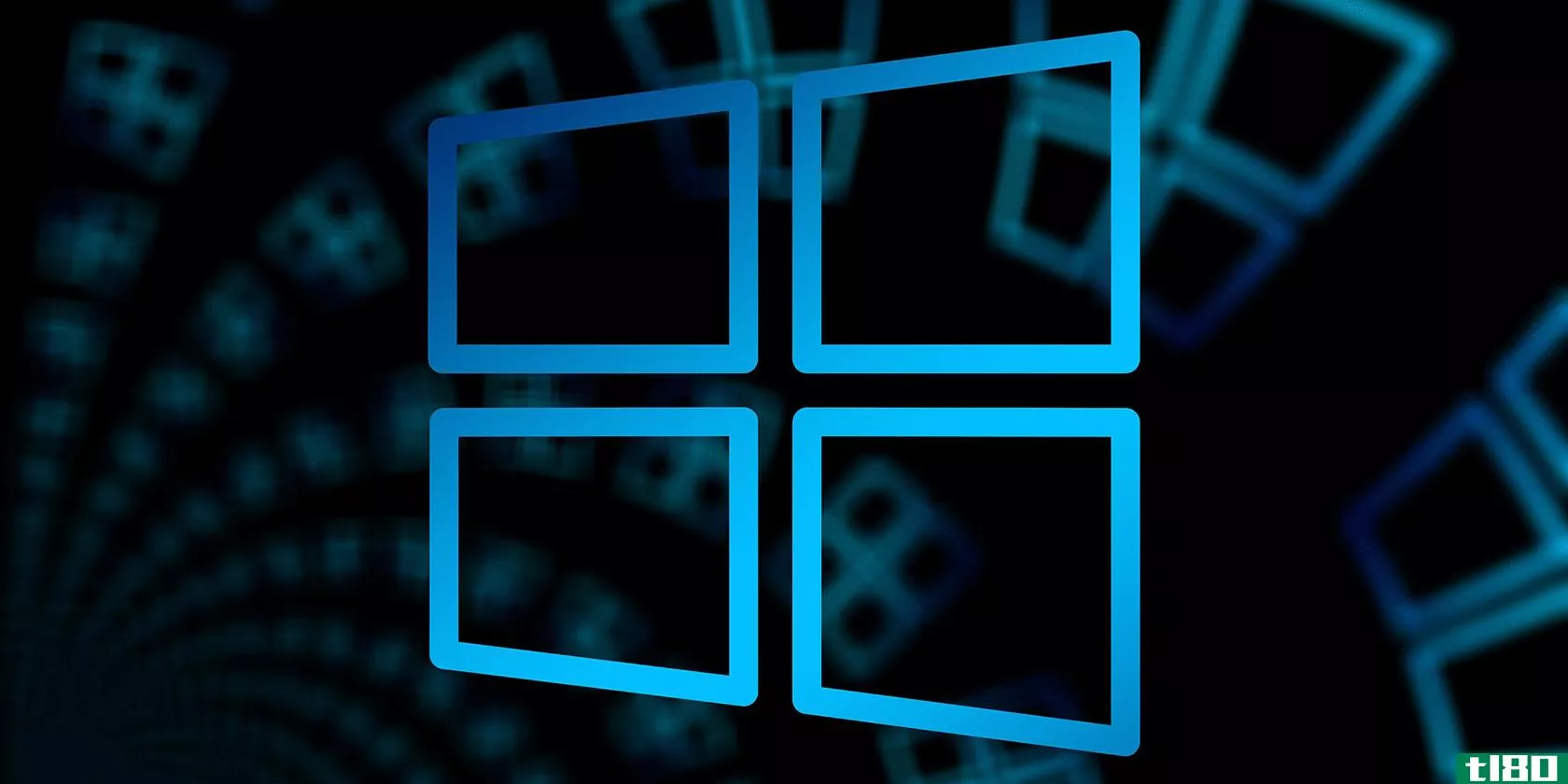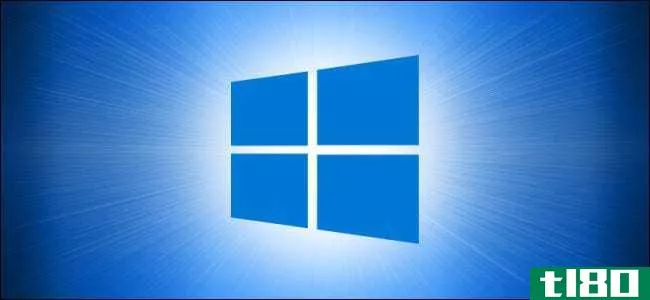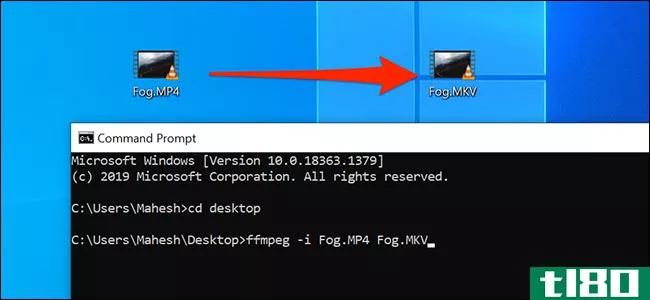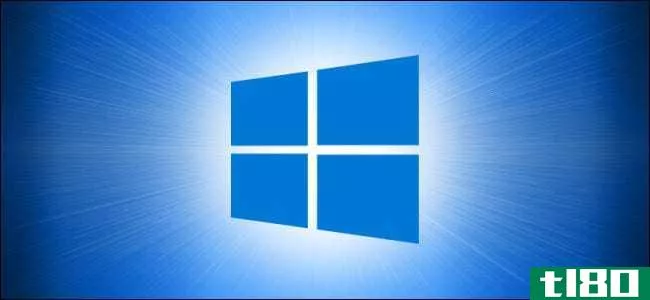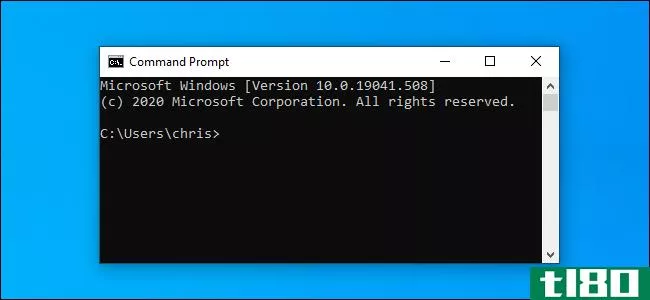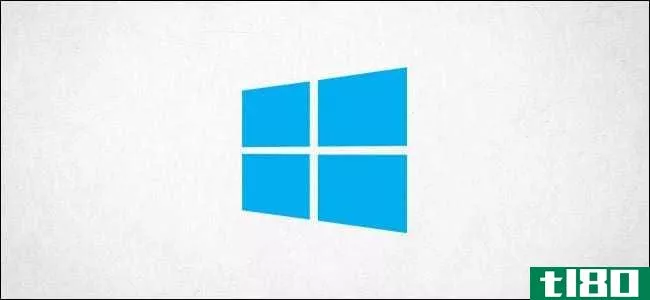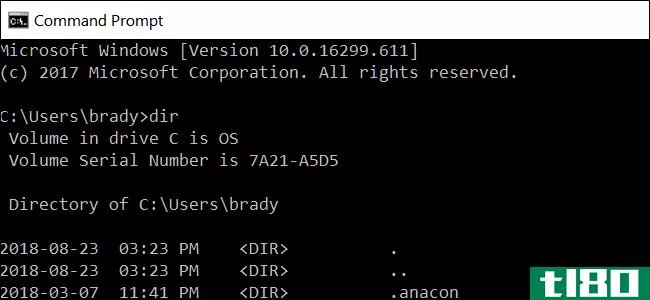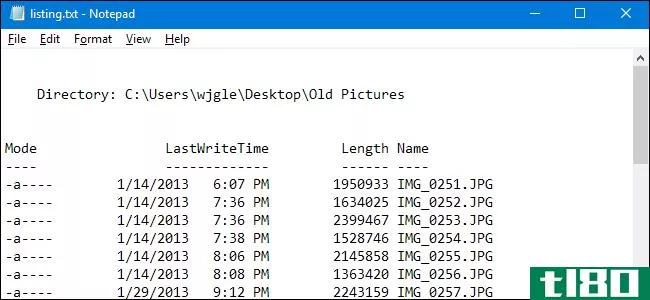如何在windows命令提示符下使用fc(文件比较)

有一个伟大的命令行工具,可以用来比较文件,看看是否有任何内容或二进制代码的差异,你可以访问,如果你使用PC。文件比较或FC,我们将指的是从这里开始,是一个简单的程序,将比较文本或二进制文件的内容,并能够比较ASCII和Unicode文本。可以使用此工具显示两个文件或两组文件中与其他文件不匹配的任何行。
文件比较的开关和参数
- /B–此开关将执行二进制比较。
- /C–如果需要进行不区分大小写的比较,请使用此开关。
- /A–此开关将使FC仅显示每组差异的第一行和最后一行。
- /U–使用此开关将文件作为Unicode文本文件进行比较。
- /L–这会将文件作为ASCII文本进行比较。
- /N–此开关只能与ASCII一起使用,但它将显示所有相应的行号。
- /LBn–将“n”替换为一个数字,以限制FC在中止之前将读取的连续不同行的数量。如果未指定数字,则默认值为100行不匹配的文本。
- /nnnn–在这里替换“n”将告诉FC,当它发现不匹配的行时,只有在不匹配之后找到“n”个连续的匹配行时,它才能继续。如果您想防止两个文件变得极不同步,这将非常有用。
- /T–此开关将告诉FC不要将选项卡扩展到空格。
- /W–如果使用此开关,FC将在比较文件时压缩空白(制表符和空格)。
您只需要指定一个参数,但需要输入它的两个实例。这是Pathname参数,您将在其中说明文件的位置。
fc的语法
像命令提示符中的每个工具一样,您需要知道如何使用正确的语法输入命令。您可以使用文件比较工具的两个主要选项。如果要比较两组文件而不是两个单独的文件,可以使用通配符(?)?和*)。
FC [pathname1] [pathname2] FC [switches] [pathname1] [pathname2]根据您的命令,您将收到四个%errorlevel%响应中的一个。
- -1–您的语法不正确。
- 0–两个文件相同。
- 1–文件不同。
- 2–至少有一个文件找不到。
让我们练习一下
在我们开始之前,您应该下载我们将用于测试的三个示例文本文档。这些文档都包含一段文本,其中包含一些类似的词组。下载完这三个文档后,您可以将它们复制到计算机上的任何文件夹中。在本教程中,我们将把所有文本文档放在桌面上。
- FCsample公司
- FCE练习
- FC2练习
现在需要打开一个提升的命令提示符窗口。在Windows 7和10中打开“开始”菜单,或在Windows 8中打开“搜索”功能并搜索CMD。接下来,右键单击它,然后按“以管理员身份运行”。虽然您不需要打开提升的命令提示符窗口,但它将帮助您避免任何烦人的确认对话框。
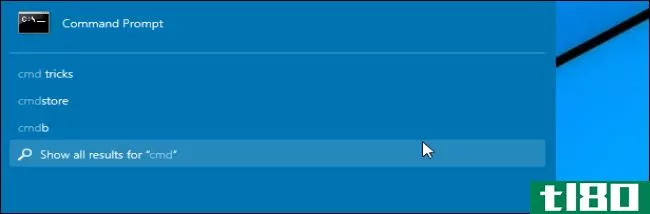
我们今天的教程将介绍几个简单的场景,这些场景将在下面详细介绍。
- 使用“文件比较”比较同一文件夹中的两个文本文件。
- 使用“/lbn”开关比较同一文件夹中的文件。
- 比较两个相同的文件。
- 对两个不同的文件和两个相同的文件执行二进制比较。
场景1–使用文件比较比较两个文本文件。
现在打开了命令提示符窗口,桌面上有了文本文件,我们就可以进行简单的文件比较了。在本节中,我们将做一个基本的比较,然后添加几个不同的选项。首先输入以下命令来比较“FCsample”和“FCexercise”的内容。记住用与计算机匹配的名称替换路径名,并且记住命令提示符不区分大小写。
fc C:\Users\Martin\Desktop\FCsample.txt C:\Users\Martin\Desktop\FCexercise.txt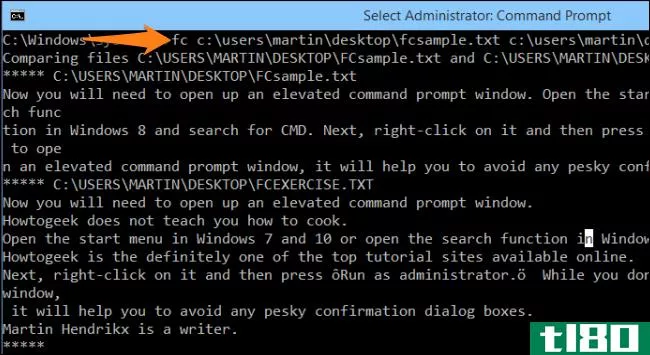
在本例中,显示两个文档中的所有文本,因为它们没有正确匹配。
场景2–使用“/lbn”开关比较同一文件夹中的文件。
现在,让我们尝试另一个比较,我们将告诉FC在两行不匹配的数据之后停止。为此,请添加“/lbn”开关。
fc /lb2 C:\Users\Martin\Desktop\FCsample.txt C:\Users\Martin\Desktop\FCexercise.txt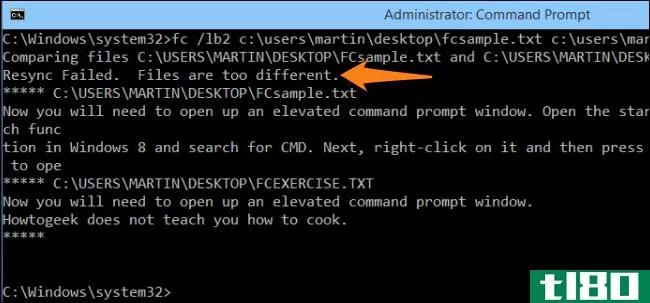
如您所见,您会收到一条错误消息,上面写着“Resync Failed。这是因为有两行以上连续的不匹配数据。尝试更改数字或自己编辑文件,然后使用文件比较工具查看结果。
场景3–比较两个相同的文件。
在您下载的文件中,您将看到两个名为“FCexercise”和“FCexercise2”的文件。这两个文件的内容完全相同,因此我们将进行比较,看看得到什么结果。
fc C:\Users\Martin\Desktop\ FCexercise.txt C:\Users\Martin\Desktop\FCexercise2.txt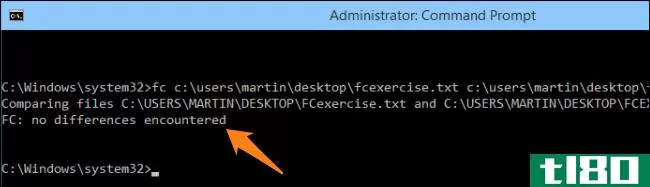
如上图所示,FC报告没有遇到任何差异。如果您要编辑一个文件,添加一个字母,然后重试该命令,您的结果将显示在下图中。请注意,唯一更改的是添加了字母“a”
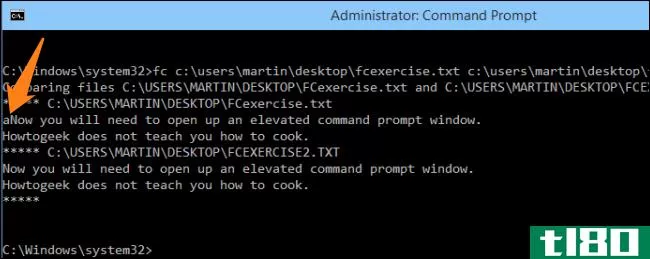
场景4–对两个不同的文件和两个相同的文件执行二进制比较。
对于本例,我们将对“FCexercise”和“FCsample”文件执行二进制比较。
fc /b C:\Users\Martin\Desktop\ FCexercise.txt C:\Users\Martin\Desktop\sample.txt

您会注意到,函数开始时会通知您正在比较这两个文件。下一步,一堆二进制数字滚动经过,这是文件被并排比较的地方,最后,你会收到一个报告说,FCexercise比FCsample长。对于下一个示例,我们将对“FCexercise”和“FCexercise2”文件执行二进制比较。
fc /b C:\Users\Martin\Desktop\ FCexercise.txt C:\Users\Martin\Desktop\FCexercise2.txt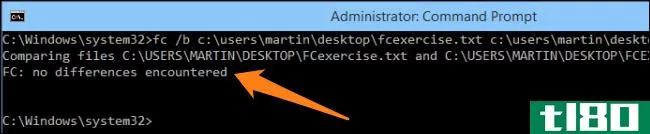
在两个相同文件的比较中,FC报告两个文件之间没有差异。现在您已经了解了FC工具的基础知识,可以随意使用这些开关并测试一些新的想法。请记住,在使用文件时,最好使用此处提供的伪示例,以避免任何意外的数据丢失。
图片来源:Nikki on Flickr
- 发表于 2021-04-11 02:12
- 阅读 ( 109 )
- 分类:互联网
你可能感兴趣的文章
如何在windows10中掌握命令提示符
命令提示符是一个Windows实用程序,允许您给出系统指令。它可以自动化任务,解决问题,并执行各种功能。我们将向您展示如何充分利用它,包括如何更改颜色、执行多个命令、获取任何命令的帮助等等。 ...
- 发布于 2021-03-13 05:35
- 阅读 ( 234 )
文件扩展名指南:如何修复和批量重命名文件
... 请注意,您可能需要为xcopy命令运行提升的命令提示符(具有管理员权限)。在Windows10中,右键单击“开始”按钮并选择“命令提示符(Admin)”。您可以使用cd命令手动导航到文件夹,后跟文件夹路径,例如cd C:\Users\yo...
- 发布于 2021-03-17 01:25
- 阅读 ( 337 )
如何在Windows10上检查您的windows体验分数
...然后选择“以管理员身份运行”。 当命令提示符打开时,输入以下命令:winsat formal 等待进程完成。完成后,您可以在C:\Windows\Performance\WinSAT\DataStore中找到XML文件。 查找一组包含运行...
- 发布于 2021-03-17 21:40
- 阅读 ( 337 )
您必须知道的15个windows命令提示符(cmd)命令
命令提示符正慢慢从Windows界面上消失,这是有充分理由的:CMD命令在基于文本的输入时代是一种过时的、基本上不必要的工具。但许多命令仍然有用,windows8和windows10甚至添加了新功能。 ...
- 发布于 2021-03-22 17:39
- 阅读 ( 545 )
如何在windows 10的命令提示符下使用microsoft defender antivirus
...件(也称为WindowsDefender)具有命令行界面。您可以从命令提示符、PowerShell或Windows终端运行Windows 10的内置防病毒软件,而不是使用图形化的Windows安全应用程序。 运行快速病毒扫描 您可以运行快速扫描,在某些常见位置(如Wind...
- 发布于 2021-03-31 11:39
- 阅读 ( 359 )
如何在windows10上使用命令提示符转换媒体文件
...文件从一种格式转换为另一种格式,包括使用ffmpeg的命令提示符。如果您喜欢命令而不是图形用户界面,下面介绍如何使用命令提示符转换音频和视频文件。 使用命令提示符设置ffmpeg以转换音频和视频 默认情况下,命令提示...
- 发布于 2021-03-31 13:18
- 阅读 ( 175 )
如何在windows10上使用命令提示符打开文件资源管理器
...器,例如使用键盘快捷键,但在Windows10中,可以使用命令提示符打开当前目录(或任何其他目录)中的文件管理器。下面是方法。 使用命令提示符打开文件资源管理器 首先,通过打开“开始”菜单,在Windows搜索栏中键入“cmd...
- 发布于 2021-04-01 11:09
- 阅读 ( 175 )
如何在windows命令行上转义文件路径中的空格
命令行环境(如Windows命令提示符和PowerShell)使用空格分隔命令和参数,但文件名和文件夹名也可以包含空格。要指定一个文件路径,其中有一个空格,您需要“转义”它。 命令行101:为什么要逃出空格 “转义”字符会改变...
- 发布于 2021-04-01 11:39
- 阅读 ( 582 )
如何从命令提示符编辑windows注册表
...想编辑注册表,有几种方法可以做到。下面是如何从命令提示符编辑Windows注册表。 在我们开始之前,在进行任何编辑之前,备份注册表和计算机是很重要的。一个错误的举动可以使你的系统不稳定,甚至完全不可操作。您还可...
- 发布于 2021-04-02 01:30
- 阅读 ( 152 )